Създаване на неосновни единици
Non основно, или както я наричат, контрола (Control Block), устройството създава много по-лесно, тъй като тя не се нуждае от източник на данни и могат да бъдат създадени без позоваване на базата данни. За създаване на не-основна единица данни няколко стъпки са достатъчни:
- Да бъдеш в навигационният обект, изберете блокове от данни и натиснете бутона "Създай" събрание бутон за външния вид на прозореца "New Data Block" (фиг. 7.9).
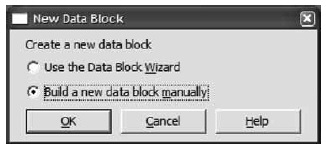
Фиг. 7.9. Прозорецът "Създаване на нова единица"
свойства на блоковете
Сега, когато сме се научили как да се създаде блок данни, можете да преминете към разглеждане на неговите атрибути (свойства). блок атрибути - е неразделна част от него, така че е много важно да се знае тяхното предназначение. Неправилна настройка на атрибутите може да доведе до различни критични състояния, като спад в производителността, неправилна експлоатация или възникване на извънредни ситуации. Ако знаете, че по-голямата част от блокови атрибути, вие не само ще подобри ефективността на вашата кандидатура, но също така се спаси от написването допълнително код.
Ние сме вече запознати с всички свойства на информационния блок, и най-важното, помислете за по-подробно (фиг. 7.10).
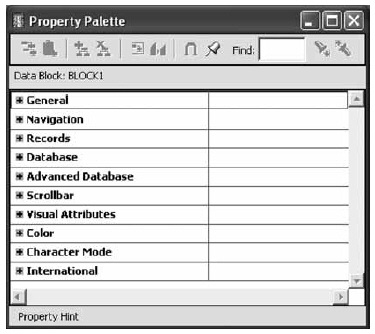
Фиг. 7.10. Таблица блок данни имот
- Tab General (Общи)
- Име - Този имот определя вътрешния името на вашето устройство, вие ще използвате, за да се отнасят към него в своите програми.
- Подклас информация - когато изберете този имот започва подклас прозорец (Фигура 7.11.).
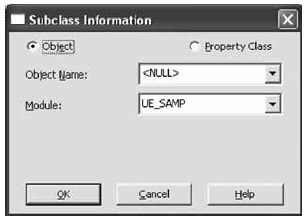
Фиг. 7.11. Подклас информация (Информация за подклас)
- настройте превключвателя на обекта - което сте посочили, че избрания обект като подклас;
- отидете в модула и изберете името на модула, който е под-обект. Модул в областта, списък с наличните модули трябва да бъдат отворени;
- след модула е избран в полето Име на станат достъпни своите обекти. Изберете желания обект и натиснете бутона "ОК".
След това, устройството ще има формата и структурата на избраната под-обект.
За да зададете единица клас имоти, трябва да направите същите стъпки, както по-горе, след като зададете ключа на имота Class.
Забележка. единица, в която участваха собственост "подклас информация", се различава от останалите с това, че в иконата за блокиране и всички негови елементи се появяват червени стрелки.
- Навигация Style - Този имот определя стила на движение:
- Същата рекорд - тази опция означава, че когато се премине към следващия или предишния запис поле не се променя и по-късен период в тази област и състоянието блок поле не се променя. Тази стойност поставя форми по подразбиране при създаването на блока.
- Edit Entry - Тази опция означава, че когато се премести в друга област, неговите ключове статуси за актуализиране или режим Update.
- Промяна на блока от данни - този параметър се определя по същия начин, както предишния, с единствената разлика, че актуализацията на състоянието се блокира.
- Предишна Блок навигация на данни - в това поле можете да укажете кои блок ще бъде определен като предишния блок, когато се движите. Например: вие трябва да Bloke1 този параметър е настроен на каре 3; след това в ситуация, когато идвате от Bloka2 на каре 3 и искате да се върнете към предишния блок, след което ще се върне каре 3, и Blok2.
- Блок Следваща Navigation данни - Тази стойност има същото определение като предишния, с единствената разлика, че навигацията се извършва на следващия блок, а не от предишната.
- Текущ Запис Visual Умение Group (група визуализация атрибути текущия запис) - това е имотът по подразбиране може да приеме два вида ценности:
и по подразбиране. Ако сте създали група от атрибути, а след това, съответно, и тя ще бъде добавена към списъка на възможните стойности. Когато създавате блок, чиято стойност е . - Запитване Array Размер - определя максималния брой на записи по време, избрано Forms'om. Една малка стойност на параметъра увеличава RTT форма, и голяма стойност намалява общото време за обработка, като минимално количество заявки към базата данни.
- Брой на рекордите Buffered - определя минималния брой редове, за да се буферира в паметта по време на заявка в блок. Всички други документи са буферирани във временен файл на диск на клиента. Голяма стойност увеличава производителността форми с големи обеми от данни.
- Брой на рекордите Показан - това поле показва броя на записите, показани едновременно в блока. Ако стойността е "0" или "1", а само един запис ще бъде показано в блока; ако, например, това поле се задава стойност "2", блокът се показва едновременно два записа, където елементите от тях - ITEM_TEXT дублирани и ще бъдат създадени автоматично от Forms'om.
- Запитване всички Records - определя дали всички избрани записи, които отговарят на критериите за заявка, или броя на записите е избран равни на параметрите на заявката Array Block Размер. В повечето случаи, когато се работи с големи обеми от данни, под формата не трябва да го инсталирате в "Да". За да "Да" често се използва във формите, като се използват резултатите от изчислението.
- Запис ориентация - дефинира запис ориентация. Отнема две стойности - "вертикално" и "хоризонтално", а стойността "вертикалата" е стойността по подразбиране.
- Един запис (един запис) - отнема ценностите "Да" и "Не". По подразбиране Форми поставя тази стойност на "No", което го прави възможно да се покажат повече от един запис.
- Visual Умение Group (група за визуализация атрибути) - е група от свойства, които можете да зададете с нейния предмет, в този случай блок. Стойността по подразбиране е по подразбиране.
- Герой Mode Логически Умение (режим Булева атрибут характер) - тук посочвате основните атрибути на устройството в режим характер.
- Бяла на Черно - в този имот, вие определяте как предметите се показват на монохромен дисплей растерна графика. По подразбиране тази стойност <Не указано>, другите два параметъра - "Да" и "Не", на "Да" означава, че обектът се показва в бяло на черен фон.
- Foreground Color (цвят показва на героите на екрана) - задава цвета за обектът на преден план, в този случай елементите на текста. При избора на този имот започва полето "шаблони Комплект за пълнене." За да направите това, стартирайте прозореца с палитра от засенчване, а след това изберете желания от вас цвят и кликнете върху него, след което прозорецът ще се затвори автоматично в областта на код на собственост показва цвета, който сте избрали.
- Цвят на фона (цвят на фона) - тук определяте цвета на фона (фон площ) а. Засенчващи фон, изпълнен по същия начин, както в цвят на преден план.
- Шаблон за запълване (попълнете образец) - тук можете да изберете модела (модел) за запълване на обект с цветен модел ще съвпада с цвета на показаните символи и цвета на фона - частта за фон.
- Публикувана в Data Block Menu (изброени в блока на менюто на данни) - определя дали блокът да бъде посочена в блоковете режим данни на меню характер.
- Блок данни Описание - в това поле можете да дадете описание на блокове от данни, които ще бъдат използвани като информационните блокове меню.
- D irection (посока) - оформление посока за двупосочни обекти размери, използвани в "NLS-базирани приложения (национален език СТАНДАРТ)". Е разположен в един от три възможни варианта: "Default", "ляво на дясно", "дясно на ляво". Първата стойност е стойността по подразбиране, който определя Форми имота при създаване на блок данни.
Създаване на някои свойства на блоковете
В този раздел ще разгледаме свойствата на блока, чиито настройки влияе на работата на приложението. Когато системата ви достига огромни размери и маса ви ще бъде повече от хиляда записи, вие ще започнете да се чувствате спада в производителността форма, а именно:
- увеличаване на времето за изпълнение на заявките;
- забавят резултати от изчисленията;
- увеличи размера на временните файлове, съхранение на данни буферирани.
На нивото на блока, можете да управлявате следните свойства, които влияят на производителността на формата:
- Запитване Всички Records. Определя дали всички избрани записи, които отговарят на критериите за заявка, или броя на записите е избран равни на параметрите на заявката Array Block Размер. В повечето случаи, когато се работи с големи обеми от данни, под формата не трябва да определи тази стойност на "Да". "Да" често се използва в формулярите, когато изчисляването на резултатите.
- Запитване Array Size. Определя максималния брой едновременно избрани записи. Една малка стойност на параметъра увеличава RTT форма, и голяма стойност намалява общото време за обработка, като по-малкото количество на заявки към базата данни.
- Брой на рекордите Buffered. Той определя минимален брой редове се буфериран в паметта по време на заявка в блок. Всички други документи са буферирани във временен файл на диск на клиента. Голяма стойност увеличава производителността форми с големи обеми от данни.
- ГСД Array размер. Определя максималния размер на масива, за да вмъкнете, актуализиране и изтриване на редове в базата данни в даден момент. Висока резолюция намалява времето за обработка на транзакции, намаляване на трафика в мрежата на база данни, но изисква повече памет. Оптималният размер - броя на редовете, потребителят променливо в една сделка. Има някои ограничения по отношение на използването на високи стойности на този параметър.
- Отиди на SQL * Plus или всяка друга налична GUI-инструмент, например, Sql разработчици.
- Създаване на масата за изпитване:
Свързани статии
